Comment sauvegarder facilement un iPhone/iPad ? 3 façons essentielles !
‘Comment sauvegarder mon iPhone ? Existe-t-il un moyen rapide et fiable de sauvegarder de manière sélective les données de mon iPhone ? »
Si vous souhaitez également apprendre à sauvegarder l’iPhone, vous êtes au bon endroit. Parfois, nos données peuvent avoir plus de valeur que notre appareil et il est de la plus haute importance d’avoir sa sauvegarde. Heureusement, il existe de nombreuses façons de sauvegarder et de restaurer votre iPhone ou iPad. Dans ce guide, nous vous apprendrons comment sauvegarder l’iPhone 11/X, l’iPad et d’autres appareils iOS de trois manières différentes. Commençons par !
Partie 1 : Comment sauvegarder un iPhone/iPad sur iCloud ?
L’un des moyens les plus simples d’apprendre à sauvegarder mon iPhone consiste à prendre l’aide d’iCloud. Dans cette méthode, vous pouvez sauvegarder vos données sur le cloud sans connecter votre téléphone au système. Par défaut, Apple fournit un espace libre de 5 Go à chaque utilisateur. Après avoir utilisé le stockage gratuit, vous devrez peut-être acheter plus d’espace. Pour savoir comment sauvegarder l’iPhone sur iCloud, suivez ces étapes.
- 1. Assurez-vous que votre identifiant Apple est lié à votre téléphone. Sinon, accédez à Paramètres> iCloud et connectez-vous à l’aide de votre identifiant Apple et de votre mot de passe.
- 2. Vous pouvez également créer un nouveau compte ou réinitialiser votre mot de passe à partir d’ici.
- 3. Maintenant, allez dans Paramètres > iCloud > Sauvegarde et activez l’option « Sauvegarde iCloud ».
- 4. Vous pouvez également désigner l’heure de la sauvegarde automatique.
- 5. De plus, vous pouvez appuyer sur ‘Sauvegarder maintenant’ pour effectuer une sauvegarde immédiate de votre appareil.
- 6. Vous pouvez également sélectionner le type de données que vous souhaitez sauvegarder (photos, e-mails, contacts, calendrier, etc.) en activant/désactivant leurs options respectives.

Partie 2 : Comment sauvegarder un iPhone/iPad sur iTunes ?
Outre iCloud, vous pouvez également apprendre à sauvegarder l’iPhone à l’aide d’iTunes. Il s’agit d’un outil gratuit développé par Apple qui peut être utilisé pour gérer votre appareil. Vous pouvez effectuer une sauvegarde de votre appareil en le connectant au système ou sans fil. Nous avons discuté des deux options ici.
Comment sauvegarder l’iPhone sur iTunes à l’aide d’un câble ?
Il s’agit d’un moyen rapide et facile d’effectuer une sauvegarde de votre appareil iOS en le connectant à votre système à l’aide d’un câble USB/Lightning.
- 1. Pour commencer, lancez une version mise à jour d’iTunes sur votre système.
- 2. Connectez votre téléphone au système et attendez un moment car iTunes le détectera automatiquement.
- 3. Accédez à l’onglet Appareils et sélectionnez l’iPhone que vous avez connecté.
- 4. Cliquez sur l’onglet ‘Résumé’ dans le panneau de gauche.
- 5. Dans la section ‘Sauvegarde’, choisissez de faire une sauvegarde sur le stockage local et cliquez sur le bouton ‘Sauvegarder maintenant’.
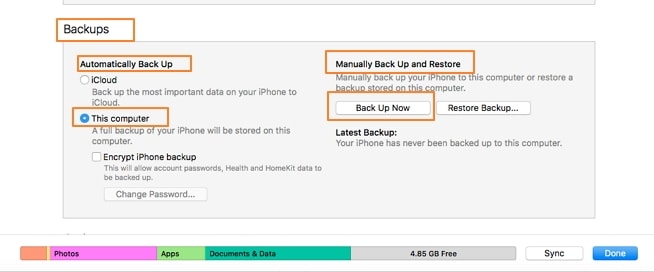
Cela lancera le processus de sauvegarde et vos données seront enregistrées sur le stockage local via iTunes.
Comment sauvegarder l’iPhone sur iTunes sans fil ?
En vous aidant de la synchronisation WiFi, vous pouvez facilement apprendre à sauvegarder l’iPhone 11/X, l’iPad et d’autres appareils iOS via iTunes. Pour que cela fonctionne, votre appareil doit fonctionner sur iOS 5 et une version ultérieure et vous devez avoir installé iTunes 10.5 ou une version plus récente. Ensuite, tout ce que vous avez à faire est de suivre ces étapes :
- 1. Lancez la version mise à jour d’iTunes sur votre système.
- 2. Connectez votre appareil iOS au système et accédez à son onglet Résumé.
- 3. Dans la liste des différentes options, activez ‘Synchroniser avec cet iPhone via WiFi’. Enregistrez vos modifications et déconnectez votre téléphone.

- 4. Maintenant, vous pouvez le synchroniser avec iTunes sans le connecter à votre système.
- 5. Accédez à l’option Paramètres > Général > iTunes WiFi Sync de votre téléphone et appuyez manuellement sur le bouton « Synchroniser maintenant » pour connecter votre appareil.
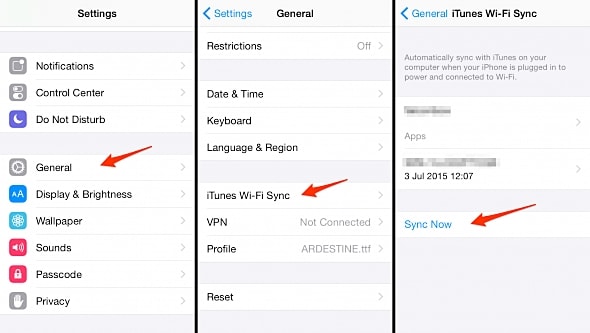
Partie 3 : Comment sauvegarder mon iPhone à l’aide de DrFoneTool – Phone Backup (iOS) ?
Wondershare DrFoneTool – Sauvegarde de téléphone (iOS) fournit un moyen sûr et facile de sauvegarder votre appareil iOS et de le restaurer par la suite. Il peut être utilisé pour effectuer une sauvegarde complète ou sélective de vos fichiers tels que des photos, des contacts, des vidéos, des messages, des fichiers audio, etc. Faisant partie de la boîte à outils DrFoneTool, il est compatible avec toutes les versions majeures d’iOS avec une application de bureau dédiée pour Windows et Mac. Pour savoir comment sauvegarder mon iPhone à l’aide de DrFoneTool, suivez ces instructions.

DrFoneTool – Sauvegarde de téléphone (iOS)
La sauvegarde et la restauration des données iOS deviennent flexibles.
- Sauvegardez toutes les données de vos appareils iOS sur votre ordinateur en un clic.
- Aperçu pour restaurer sélectivement n’importe quel élément de la sauvegarde sur un appareil.
- Exportez ce que vous voulez depuis la sauvegarde sur votre ordinateur.
- 100% des données d’origine sont restées lors de la restauration.
- Sauvegardez et restaurez sélectivement toutes les données que vous souhaitez.
- Prend en charge les derniers modèles d’iPhone et iOS 14.

- Windows 10/8/7 ou Mac 10.1410.13/10.12 peuvent tous fonctionner sans problème
1. Cliquez sur le bouton Télécharger pour installer le programme sur votre ordinateur. Connectez votre appareil iOS et lancez l’application. Cliquez sur l’option ‘Sauvegarde du téléphone’ pour commencer.

2. Vous pouvez soit sélectionner des éléments à partir de vos appareils, soit tout choisir à sauvegarder. Cela vous permettra d’effectuer une sauvegarde sélective des données. Cliquez sur le bouton ‘Sauvegarder’ pour lancer le processus.

3. Assurez-vous que votre appareil reste connecté au système car l’application mettra un certain temps à sauvegarder vos données.

4. Une fois le processus terminé, vous serez averti. Ensuite, vous pouvez simplement prévisualiser vos données et les restaurer sur n’importe quel appareil iOS de votre choix.

Partie 4 : Comparatif des 3 solutions de sauvegarde iPhone
Si vous n’arrivez pas à choisir comment sauvegarder l’iPhone parmi toutes les solutions fournies, parcourez simplement cette comparaison rapide.
| iCloud | iTunes | Boîte à outils DrFoneTool |
| Sauvegarder les données sur le cloud | Peut sauvegarder des données sur le cloud ainsi que le stockage local | Sauvegarder les données sur le stockage local |
| Les utilisateurs peuvent activer/désactiver les données qu’ils souhaitent sauvegarder | Impossible de sauvegarder les données de manière sélective | Peut sauvegarder sélectivement vos données |
| Impossible de prévisualiser les fichiers | Aucun moyen de prévisualiser les fichiers | Les utilisateurs peuvent prévisualiser leurs fichiers avant de restaurer |
| Sauvegardez vos données sans fil | Peut sauvegarder les données par le périphérique de connexion ainsi que sans fil | Aucune provision de sauvegarde sans fil fournie |
| Aucune installation requise | L’outil officiel d’Apple | Installation d’outils tiers |
| C’est assez facile à utiliser | Peut être assez compliqué à utiliser | Facile à utiliser avec une solution en un clic |
| Peut consommer beaucoup de données | Dépend de l’utilisation | Aucune donnée n’est consommée |
| Fonctionne uniquement avec les appareils iOS | Fonctionne uniquement avec les appareils iOS | Disponible pour les appareils iOS et Android |
| Seuls 5 Go d’espace libre sont disponibles | Solution gratuite | Essai gratuit disponible (payé après avoir terminé l’essai) |
Désormais, lorsque vous savez comment sauvegarder l’iPhone 11 et d’autres appareils iOS, vous pouvez facilement protéger vos données. Allez-y, mettez en œuvre ces solutions et conservez toujours une deuxième copie de vos données. Si quelqu’un vous demande comment sauvegarder mon iPhone, n’hésitez pas à partager également ce guide avec lui !
Derniers articles

